

Por Adela D. Louie, Última atualização: June 30, 2022
É um fato conhecido que o YouTube é uma das plataformas de mídia social mais comuns para vídeos. Através do YouTube, você poderá assistir a diferentes tipos de vídeos. O YouTube contém a maioria dos vídeos que você precisa em sua vida diária.
No entanto, a única desvantagem disso é que você não pode reproduzir o YouTube em nenhum dos players que possui em seu computador depois de baixá-lo. Se você estiver usando um media player como QuickTime ou iTunes para Mac e VLC. Então, o melhor a fazer é converter YouTube para M4A arquivo de áudio.
Para sua sorte, mostraremos a melhor maneira de converter o YouTube para M4A usando o mais poderosa ferramenta de conversão de vídeo quando se trata de converter seus arquivos de um formato para outro.
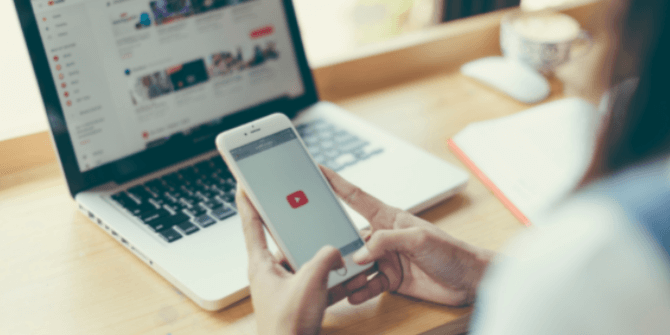
Parte #1: O que é um arquivo M4A? Parte #2: Downloader do YouTube que você pode considerar Parte #3: A maneira perfeita de converter o YouTube para M4A Parte #4: Conclusão
Antes de aprender como converter YouTube para M4A, vamos primeiro à definição de arquivo M4A. Um M4A ou também conhecido como MPEG-4 é uma extensão em que contém seu fluxo de áudio digital codificado usando um ALC e AAC ou Apple Lossless Audio Codec que também possui um padrão de compactação. Esse tipo de arquivo geralmente é usado por produtos Apple. E desta forma, você poderá saber a diferença entre um arquivo MPEG-4 e um arquivo de vídeo MP4.
E com isso, aqui estão algumas das principais razões pelas quais você precisaria converter seu formato de arquivo M4A.
Agora, antes de ir em frente e converter o vídeo do YouTube para M4A, a primeira coisa que você precisa fazer é baixar o YouTube arquivo que você deseja converter. E para ajudá-lo com isso, incluímos algumas ferramentas que você pode usar para baixar vídeos do YouTube online que você pode considerar.
Antes de começar a converter o YouTube para M4A, você pode baixar vídeos usando o 4K Video Downoader. Esta ferramenta é um dos downloaders mais conhecidos do YouTube que você pode usar gratuitamente. É muito rápido quando se trata de baixar o vídeo e muito conveniente também. Ele também vem com uma interface fácil de usar, não contém anúncios e não exigirá que você tenha nenhum pacote extra de software.
Prós:
Contras:
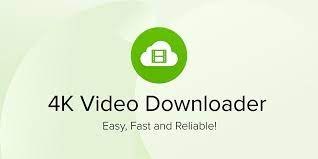
Usando esta ferramenta, além de baixar vídeos do YouTube, também permite baixar vídeos de outras plataformas de mídia social, como Vimeo, DailyMotion e Facebook. Ele também vem com uma interface que você pode usar facilmente. Tudo o que você precisa fazer para baixar os vídeos do YouTube desejados é copiar seu URL, colá-lo em sua interface e escolher a qualidade desejada.
Prós:
Contras:

Este também é considerado um dos melhores downloaders de vídeo. No entanto, se você for usar a versão gratuita desta ferramenta, ela só pode permitir o download de um vídeo por vez. Mas esta ainda é uma boa ferramenta que você pode usar para baixar vídeos do YouTube. Além disso, você também pode usar esta ferramenta para converter YouTube para M4A.
Prós:
Contras:
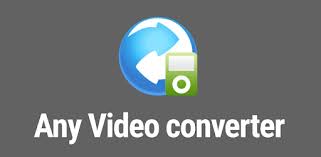
Esta ferramenta é uma ferramenta simples que está focada em baixar vídeos do YouTube. Isso também é fácil de usar, porque tudo o que você precisa fazer é copiar o URL do vídeo do YouTube que deseja baixar e clicar no botão de download na tela. Você também pode simplesmente ativar o “Download automático” para que, depois de colar o URL do vídeo, ele baixe automaticamente o vídeo do YouTube. Além disso, você pode baixar vários vídeos ao mesmo tempo.
Prós:
Contras:
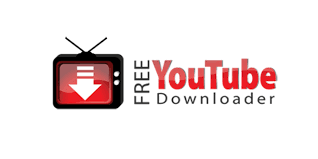
Agora que você sabe como baixar seus vídeos do YouTube, agora é hora de mostrarmos a melhor maneira de converter o YouTube para M4A para que você possa reproduzi-los no seu Mac ou Windows PC. E a melhor maneira de fazer isso é usando o Conversor de Vídeo FoneDog.
Download grátis Download grátis
O FoneDog Video Converter é conhecido e é altamente recomendado por seus usuários para você converter qualquer formato de arquivo que você tenha para outro formato. E o bom de usar o FoneDog Video Converter é que ele vem com uma interface que você pode usar facilmente. E quando se trata do processo de conversão de seus arquivos, esta ferramenta é muito rápida e, ao mesmo tempo, consegue manter a alta qualidade do seu arquivo.
O uso do FoneDog Video Converter também permite converter arquivos em lote. Isso significa que você pode adicionar seus arquivos e convertê-los ao mesmo tempo. Embora seu nome seja FoneDog Video Converter, ele também permite converter seus arquivos de áudio. Você pode converter seu vídeo para um formato de áudio. Isso significa que isso é perfeito para que você possa converter vídeos do YouTube para M4A. Além disso, esta ferramenta também pode ser usada para editar seus vídeos e melhorar a qualidade dos seus vídeos.
E para mostrar como usar o FoneDog Video Converter facilmente, também incluímos alguns métodos passo a passo sobre como você pode converter o YouTube para M4A.
Primeiramente, você deve baixar e instalar o FoneDog Video Converter no seu computador. E uma vez feito, clique duas vezes nele para iniciar o programa.
E na interface principal do FoneDog Video Converter, agora você pode ir em frente e arrastar o arquivo do YouTube que você baixou e soltá-lo na seção onde diz: “Adicione ou arraste arquivos aqui para iniciar a conversão".

Depois de adicionar o vídeo do YouTube que você deseja converter, agora você pode ir em frente e selecionar M4A como o formato do “Converter formato" seção. E também, você pode escolher o local do arquivo convertido onde deseja salvá-lo. E não se esqueça também de clicar no Economize botão na tela para que você possa manter as alterações que deseja aplicar após a conversão.

Depois disso, agora você pode ir em frente e clicar no botão Converter botão em sua tela. O processo de conversão prosseguirá, então tudo o que você precisa fazer é aguardar a conclusão do processo.

As pessoas também leramManeiras simples de converter 2D para 3D instantaneamenteMétodos confiáveis para converter 4K para 1080P para você
Não é incrível como é fácil converter o YouTube para M4A? Bastam alguns cliques e pronto. É por isso que recomendamos que você use o FoneDog Video Converter porque é definitivamente rápido, eficiente, pode ser usado facilmente, mas ainda mantém a mesma qualidade do arquivo que deseja converter.
Deixe um comentário
Comentário
Conversor de vídeo
Converta e edite vídeos e áudios 4K/HD para qualquer formato
Download grátis Download grátisArtigos Quentes
/
INTERESSANTEMAÇANTE
/
SIMPLESDIFÍCIL
Obrigada! Aqui estão suas escolhas:
Excelente
Classificação: 4.8 / 5 (com base em 103 classificações)